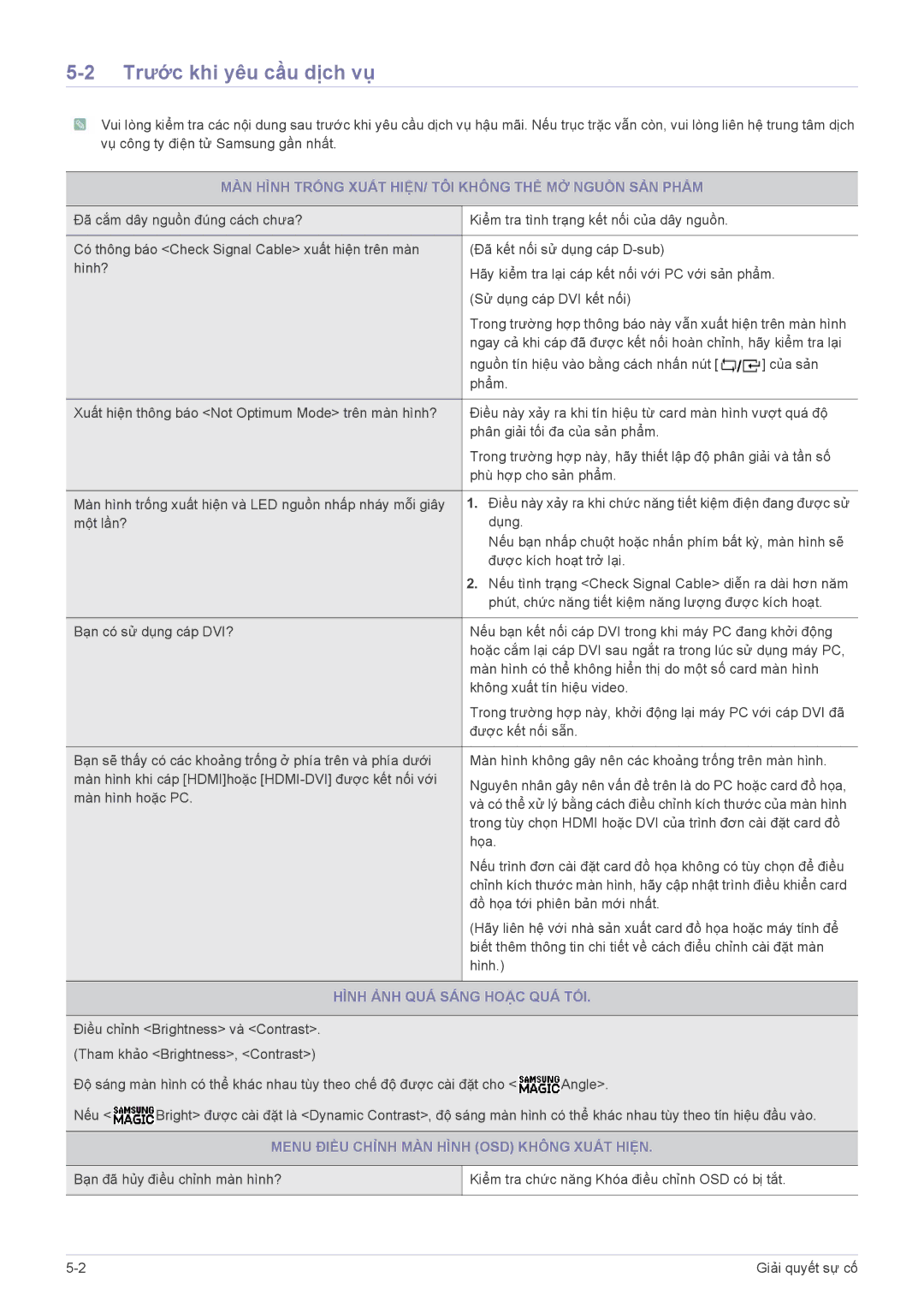5-2 Trước khi yêu cầu dịch vụ
![]() Vui lòng kiểm tra các nội dung sau trước khi yêu cầu dịch vụ hậu mãi. Nếu trục trặc vẫn còn, vui lòng liên hệ trung tâm dịch vụ công ty điện tử Samsung gần nhất.
Vui lòng kiểm tra các nội dung sau trước khi yêu cầu dịch vụ hậu mãi. Nếu trục trặc vẫn còn, vui lòng liên hệ trung tâm dịch vụ công ty điện tử Samsung gần nhất.
MÀN HÌNH TRỐNG XUẤT HIỆN/ TÔI KHÔNG THỂ MỞ NGUỒN SẢN PHẨM
Đã cắm dây nguồn đúng cách chưa? | Kiểm tra tình trạng kết nối của dây nguồn. |
| |||||
|
|
|
|
| |||
Có thông báo <Check Signal Cable> xuất hiện trên màn | (Đã kết nối sử dụng cáp |
| |||||
hình? |
| Hãy kiểm tra lại cáp kết nối với PC với sản phẩm. | |||||
|
|
| |||||
|
|
| (Sử dụng cáp DVI kết nối) |
| |||
|
|
| Trong trường hợp thông báo này vẫn xuất hiện trên màn hình | ||||
|
|
| ngay cả khi cáp đã được kết nối hoàn chỉnh, hãy kiểm tra lại | ||||
|
|
| nguồn tín hiệu vào bằng cách nhấn nút [ | ] của sản | |||
|
|
| phẩm. |
|
| ||
|
|
|
| ||||
Xuất hiện thông báo <Not Optimum Mode> trên màn hình? | Điều này xảy ra khi tín hiệu từ card màn hình vượt quá độ | ||||||
|
|
| phân giải tối đa của sản phẩm. |
| |||
|
|
| Trong trường hợp này, hãy thiết lập độ phân giải và tần số | ||||
|
|
| phù hợp cho sản phẩm. |
| |||
|
|
|
| ||||
Màn hình trống xuất hiện và LED nguồn nhấp nháy mỗi giây | 1. Điều này xảy ra khi chức năng tiết kiệm điện đang được sử | ||||||
một lần? |
| dụng. |
|
| |||
|
|
| Nếu bạn nhấp chuột hoặc nhấn phím bất kỳ, màn hình sẽ | ||||
|
|
| được kích hoạt trở lại. |
| |||
|
|
| 2. Nếu tình trạng <Check Signal Cable> diễn ra dài hơn năm | ||||
|
|
| phút, chức năng tiết kiệm năng lượng được kích hoạt. | ||||
|
|
|
| ||||
Bạn có sử dụng cáp DVI? | Nếu bạn kết nối cáp DVI trong khi máy PC đang khởi động | ||||||
|
|
| hoặc cắm lại cáp DVI sau ngắt ra trong lúc sử dụng máy PC, | ||||
|
|
| màn hình có thể không hiển thị do một số card màn hình | ||||
|
|
| không xuất tín hiệu video. |
| |||
|
|
| Trong trường hợp này, khởi động lại máy PC với cáp DVI đã | ||||
|
|
| được kết nối sẵn. |
| |||
|
|
|
| ||||
Bạn sẽ thấy có các khoảng trống ở phía trên và phía dưới | Màn hình không gây nên các khoảng trống trên màn hình. | ||||||
màn hình khi cáp [HDMI]hoặc | Nguyên nhân gây nên vấn đề trên là do PC hoặc card đồ họa, | ||||||
màn hình hoặc PC. | |||||||
và có thể xử lý bằng cách điều chỉnh kích thước của màn hình | |||||||
|
|
| |||||
|
|
| trong tùy chọn HDMI hoặc DVI của trình đơn cài đặt card đồ | ||||
|
|
| họa. |
|
| ||
|
|
| Nếu trình đơn cài đặt card đồ họa không có tùy chọn để điều | ||||
|
|
| chỉnh kích thước màn hình, hãy cập nhật trình điều khiển card | ||||
|
|
| đồ họa tới phiên bản mới nhất. |
| |||
|
|
| (Hãy liên hệ với nhà sản xuất card đồ họa hoặc máy tính để | ||||
|
|
| biết thêm thông tin chi tiết về cách điểu chỉnh cài đặt màn | ||||
|
|
| hình.) |
|
| ||
|
|
|
|
|
| ||
|
| HÌNH ẢNH QUÁ SÁNG HOẶC QUÁ TỐI. |
| ||||
|
|
|
|
|
| ||
Điều chỉnh <Brightness> và <Contrast>. |
|
|
|
| |||
(Tham khảo <Brightness>, <Contrast>) |
|
|
|
| |||
Độ sáng màn hình có thể khác nhau tùy theo chế độ được cài đặt cho < |
| Angle>. |
| ||||
|
| ||||||
Nếu < |
| Bright> được cài đặt là <Dynamic Contrast>, độ sáng màn hình có thể khác nhau tùy theo tín hiệu đầu vào. | |||||
| |||||||
|
|
|
|
|
|
| |
|
| MENU ĐIỀU CHỈNH MÀN HÌNH (OSD) KHÔNG XUẤT HIỆN. |
| ||||
|
|
|
| ||||
Bạn đã hủy điều chỉnh màn hình? | Kiểm tra chức năng Khóa điều chỉnh OSD có bị tắt. | ||||||
|
|
|
|
|
|
| |
Giải quyết sự cố |